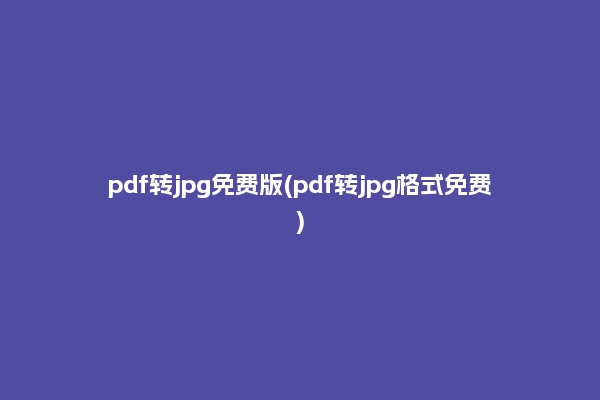在电脑装系统的时候,我们通常会使用光盘或U盘,随着科技的发展,越来越多的人选择使用U盘来装系统。尤其是笔记本电脑已经不再配备光驱的情况下,使用U盘给电脑装系统成为了最便捷、最快捷、最省事省力的方法之一。
1.准备工作
首先,需要准备一个8G或以上容量的U盘;其次,需要一张Windows系统安装盘或ISO镜像文件;最后,需要一个正在使用的电脑及一个可用的USB接口。
2.制作启动盘
将U盘插入电脑后,开始制作启动盘。打开电脑,搜索下载一个可用的U盘启动盘制作工具,比如UltraISO、WinToFlash等。接下来,根据工具的使用说明,开始对U盘制作启动盘。
3.BIOS设置
在制作好启动盘后,将U盘插入需要安装系统的电脑的USB接口,开机后进入BIOS设置,将U盘设置为第一启动项。具体方法:电脑开机按F2或Delete键进入BIOS设置,找到启动项,将U盘设置为第一启动项,保存设置后重启。
4.安装系统
电脑重启后,会自动从U盘启动,进入Windows安装向导,根据提示进行系统安装。其中需要注意的是,在分区格式化选项中,务必选择“NTFS”格式,否则会影响系统性能。
5.驱动安装
当系统安装完成后需要安装相应的驱动程序。可以通过网络下载驱动安装包,也可以使用系统盘中的驱动程序进行安装。驱动安装完成之后,还需要对电脑进行重启。
6.系统优化
安装好驱动后,需要对系统进行一些优化操作,如关闭系统不必要的服务、卸载不需要的软件等。这些操作可以提高电脑运行速度,减少系统卡顿崩溃的概率。
通过以上6个步骤,使用U盘给电脑装系统已经成功完成。使用U盘装系统比光盘更方便、更省钱,值得一试。